电脑下划线符号怎么打 电脑下划线符号怎么打出来
演示机型:联想天逸510s
系统版本:Windows10
软件版本:WPS Office2019 11.1.0
我们在键盘上除了字母键盘外。还有一些符号键盘。电脑下划线符号怎么打,具体操作如下:
方法一:
1.点击打开Word文档。

2.把输入法切换到英文模式。
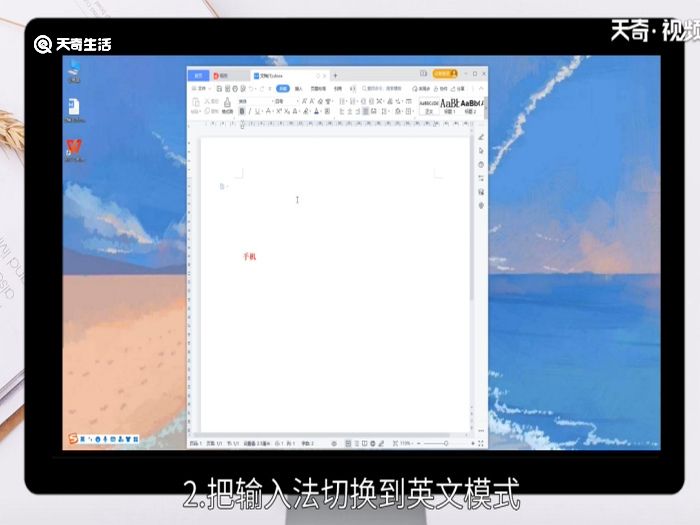
3.按住Shift。同时按下删除键左侧第二个符号键。
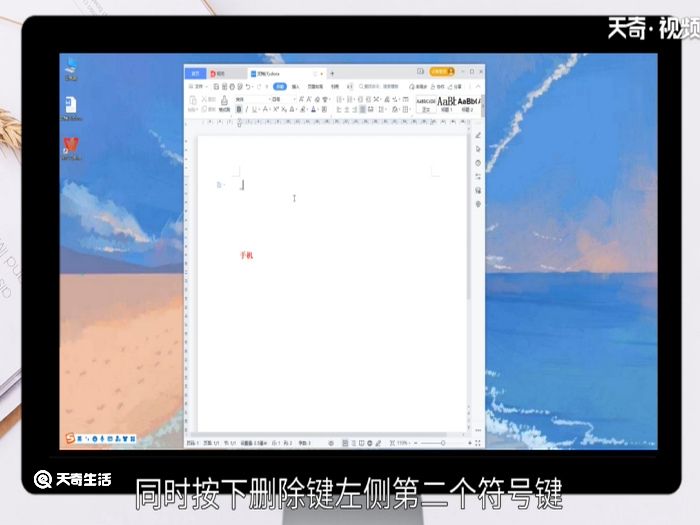
4.多按几次增加控制好长度即可。
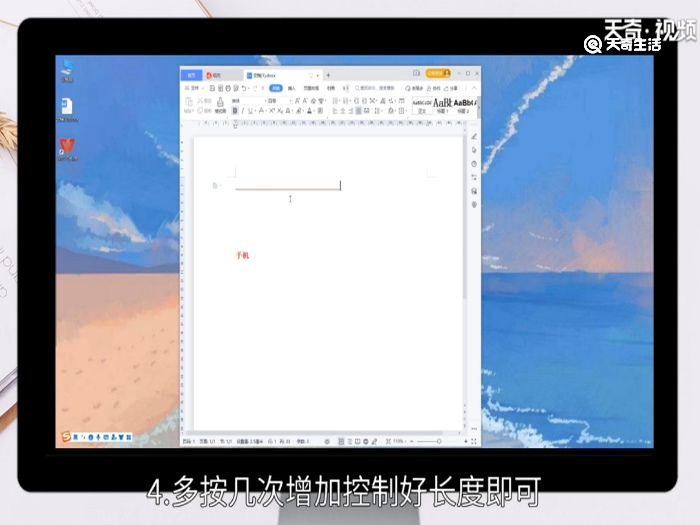
方法二:
1.点击打开Word文档。
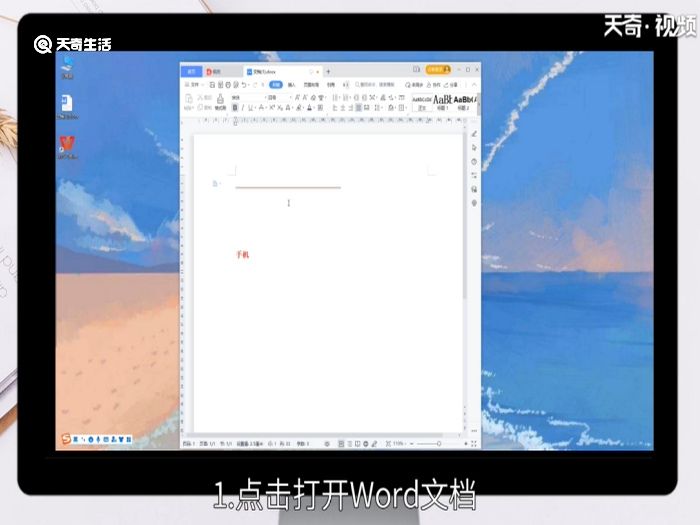
2.选中文字。
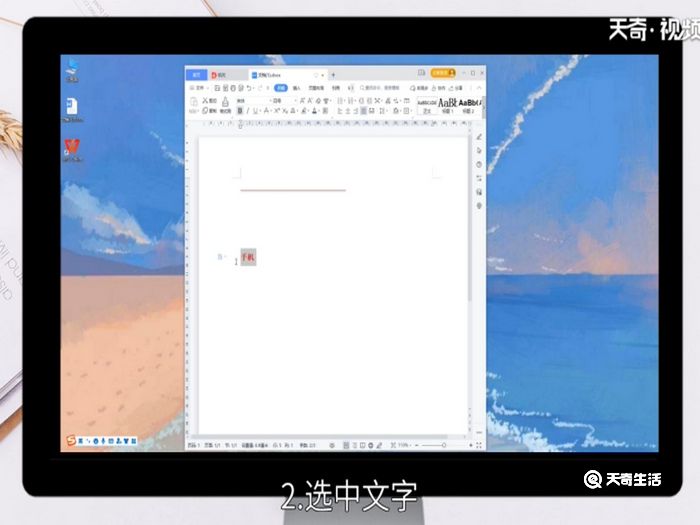
3.在顶部菜单栏选择开始选项。
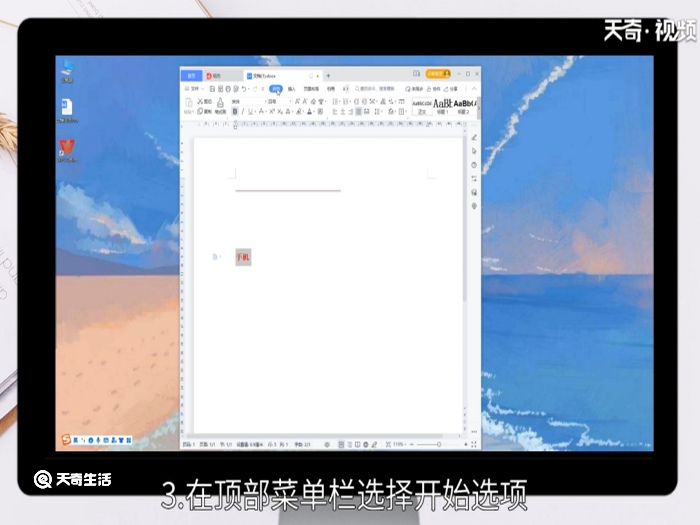
4.如果想要添加下划线点击下划线图标即可。
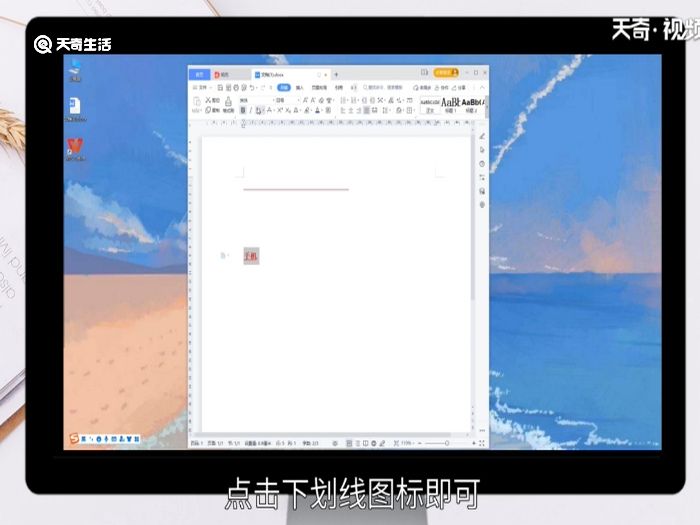
5.取消下划线只需要再点击一下即可。
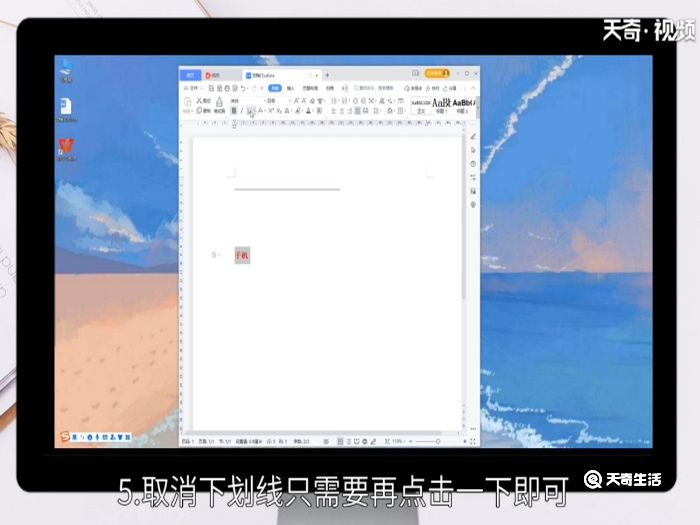
总结:
方法一:打开Word文档,输入法切换到英文,按住Shift同时按下删除键左侧第二个符号键即可。
方法二:打开Word文档,选中文字,选择顶部开始,点击下划线图标即可。

 15.9万
15.9万

 11.3万
11.3万

 12.8万
12.8万

 9.5万
9.5万

 15.8万
15.8万

 17.1万
17.1万

 17.3万
17.3万

 16.5万
16.5万

 16.1万
16.1万

 19.1万
19.1万

 17.8万
17.8万

 10.9万
10.9万

 11.4万
11.4万

 14.3万
14.3万

 9.4万
9.4万

 17.1万
17.1万

 12.4万
12.4万

 14.5万
14.5万

 19.6万
19.6万

 9.1万
9.1万